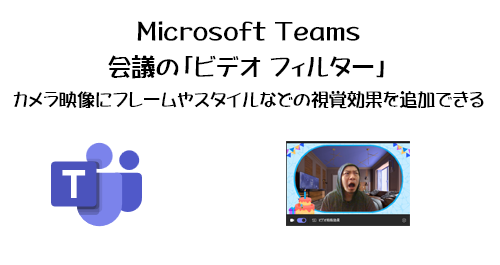
Microsoft Teams でオンライン会議をする際にカメラ映像の背景にボカシをしたり背景画像を加える事ができるようになったのは2年?3年?前くらい。コロナ禍でリモートワークのニーズが急激に高まった影響で特にオンライン会議の機能がガンガン進化していったのは記憶に新しいです。今回はさらにカメラ映像に視覚的な効果を追加できるビデオフィルターが追加されます。
2023/01/07 付けで Microsoft 365 管理センターのメッセージセンターに以下のメッセージが公開されました。
▼(更新済み)Microsoft Teams: Teams 会議のビデオ フィルター
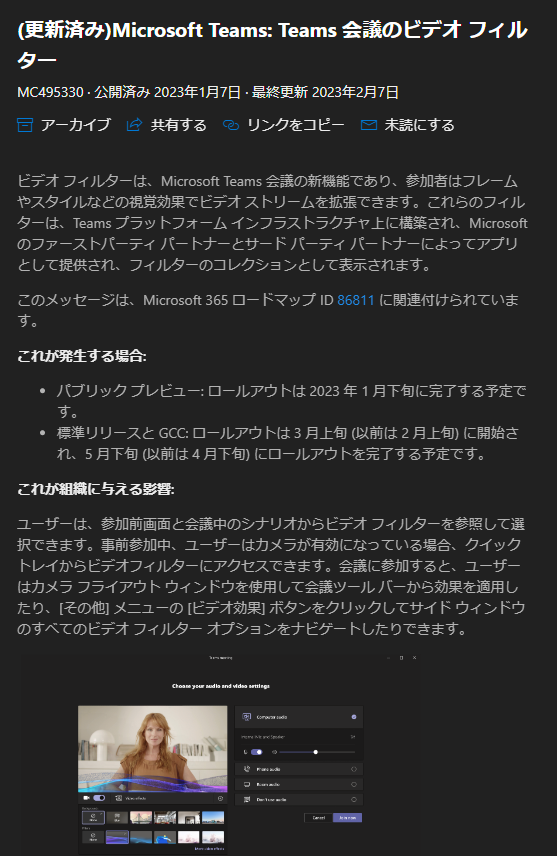
カメラ映像の上(前)にフレームやスタイルなどのフィルターを上から(前から)被せるようなイメージです。少し前から追加されたという報告がSNSでは上がっていましたが、僕の環境では昨日の日曜日に展開されたのを確認できたので試してみます。
■会議参加前に設定を確認
ビデオフィルターが展開される前の状態で会議に参加しようとすると、その前の画面では、
▼「背景フィルター」という名前でした
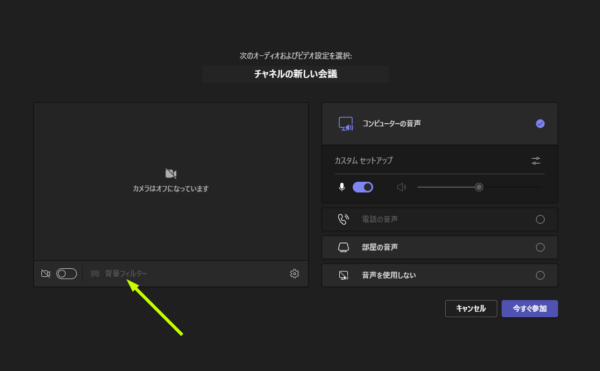
それがビデオフィルターが展開されると、
▼「ビデオ特殊効果」という名前に変わっています
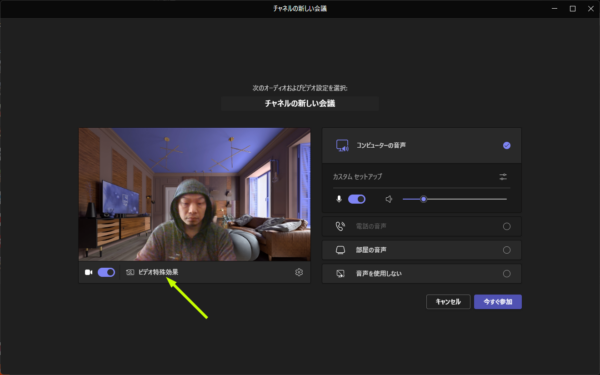
▼クリックすると下にパネルが展開されます
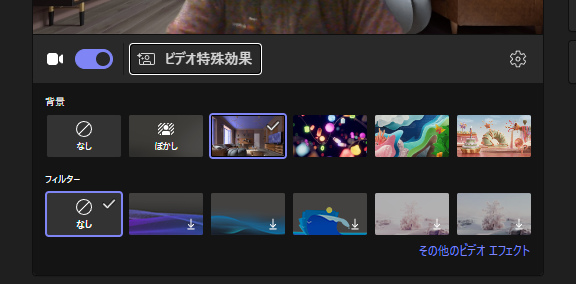
ちょっと小さいですが上段はこれまで通りの背景、下段が追加されたフィルターを設定する領域。
更にもっと種類を見たい場合は右下の「その他のビデオ エフェクト」をクリックすると、
▼右パネルが展開されます
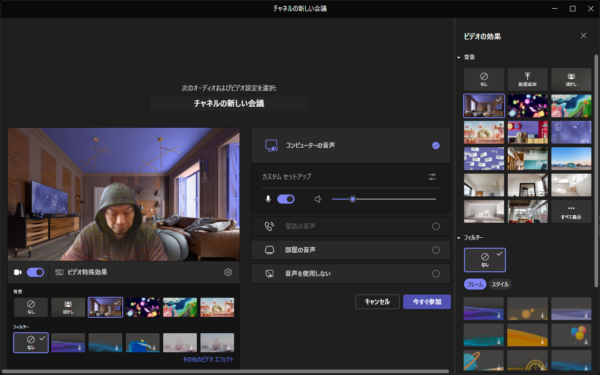
▼「背景」は邪魔なので折りたたんで
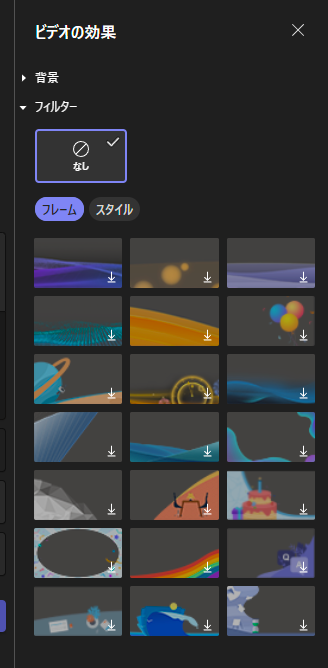
まずは「フレーム」の種類がこれだけあります。好きなフレームを選びます。
▼左上のこれをまずは適用してみます
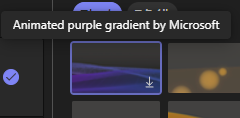
「 by Microsoft 」と書いてある通り Microsoft から提供される 1st パーティーのフレーム以外にも 3rd パーティーのフレームも提供できるようです。メッセージセンターのメッセージには「サード パーティ パートナーによって…」と記載されているので、そういう Microsoft のパートナー企業からの提供のみなのか?それともテナントごとや個人で追加できるのか?後者であれば自社専用フレーム・スタイルが利用できそうだけどどうなんでしょうね。
▼クリックしたところ
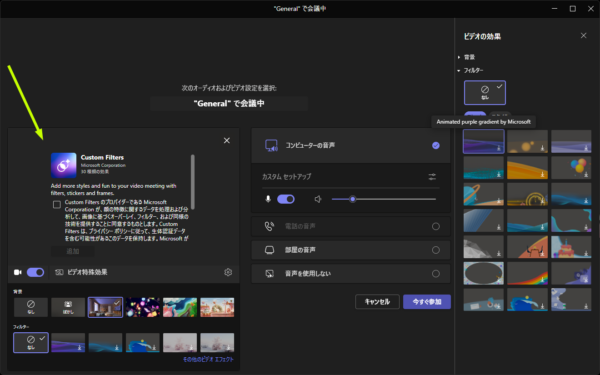
実は初回はクリックしてもすぐに利用できません。よく見るとカメラ映像の部分に「 Custom Filters 」というアイコンが表示されます。これを追加しないと利用できないようです。
▼利用規約的な文章を読んで問題なければチェックを付けて「追加」
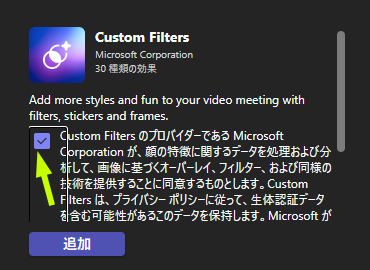
▼カメラ映像の下に波みたいなフレームが追加されました
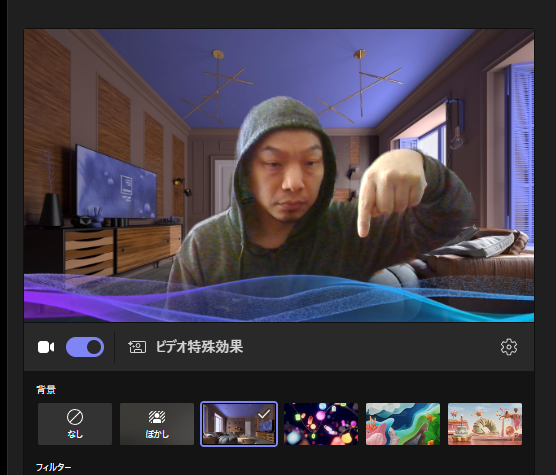
スクショなのでわからないけど波のように動いています。
で、 Custom Filters を追加する前のスクリーンショットと見比べてもらうとわかりますが、追加前にはサムネイルの右下に「↓」のようなダウンロードアイコンっぽいものが表示されていたけど、追加した後にはそのアイコンは表示されなくなっています。
▼各サムネイルの右下の「↓」のようなアイコンが消えて、もうクリックしただけでフレームが適用可能です
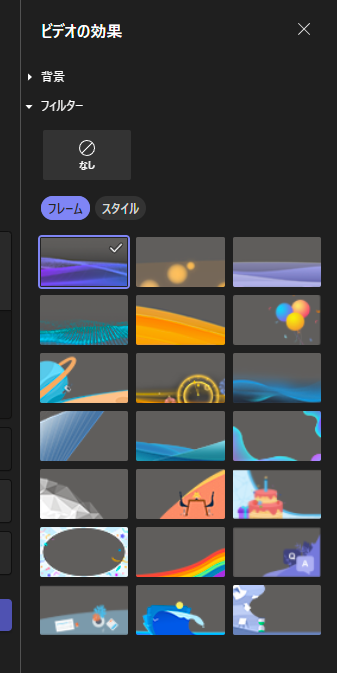
▼誕生日の日にはこのフレームでアピールするのも良い?
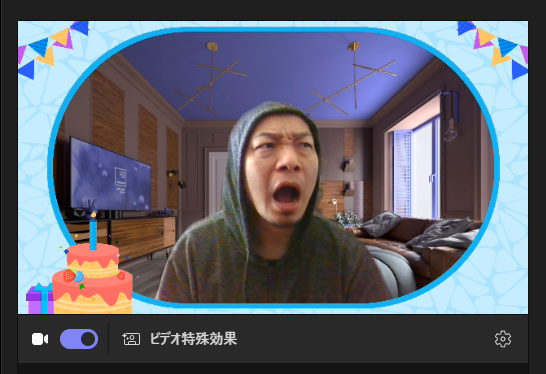
▼質問タイムの時はこのフレームに変更しても良さそう(質問するなよって顔をしていますが…)
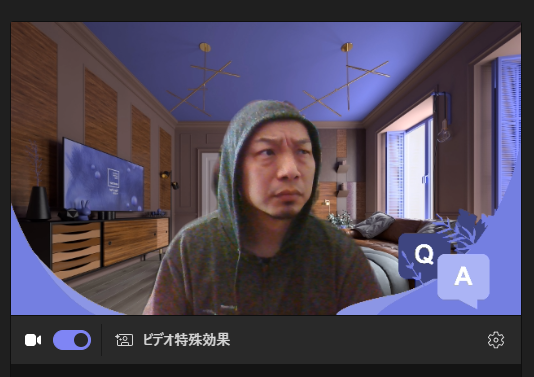
では次に「スタイル」を試します。
▼「 Sweet by Microsoft 」を選択
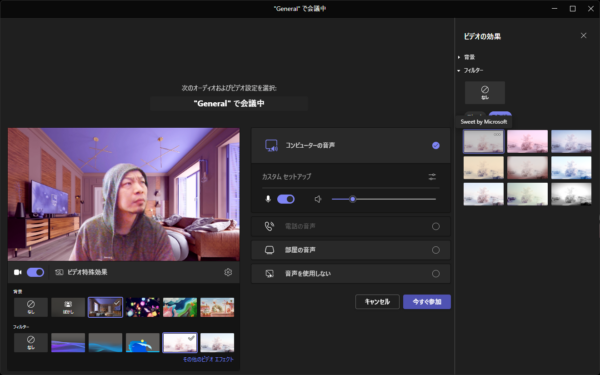
ん?何が変わった?と思ったけど、これ色々試してみるとわかるけど、
▼スタイルの方がいかにもフィルターという効果ですね
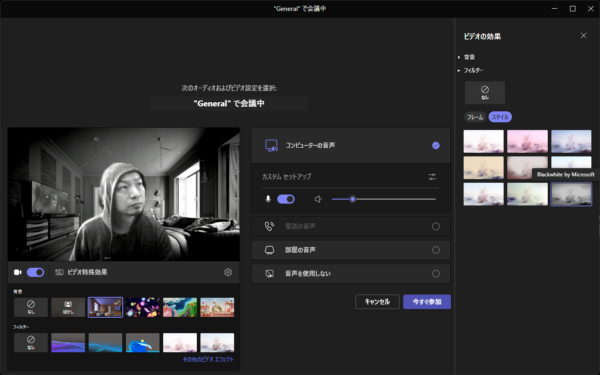
iPhone のカメラアプリや Instagram などSNSで写真を投稿する前などに写真の色味などを加工できると思うけど、あんな感じにカメラ映像にフィルター効果を与えられるのがスタイルですね。
で、スタイルとフレームは同時に利用はできません。でも見てみると背景とフィルターは組み合わせられて、上のスクショのようにスタイルで白黒を選ぶと背景まで白黒になるので良いですね。
■会議参加中にも変更
これまでは会議参加前の画面で設定をしましたが、背景と同じく会議参加中にも設定変更可能です。っていうか、背景設定のメニューと差し替えになっています。
▼機能展開前では会議ウィンドウ上部の「…」内の「背景の効果」というメニューが、
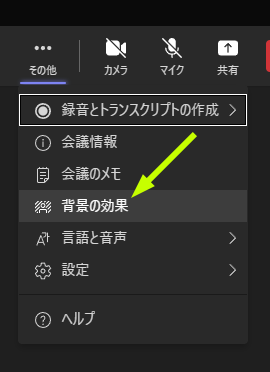
▼機能展開後には「ビデオ特殊効果」というメニュー名に変わっています
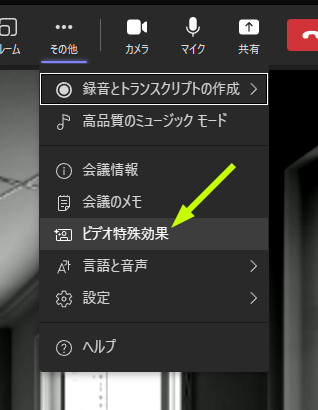
▼あとは同じく右パネルから設定
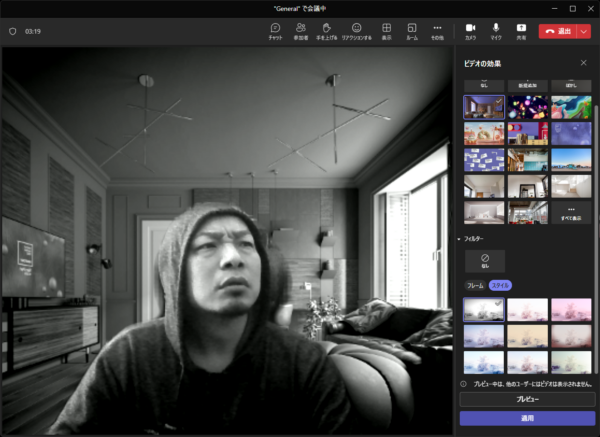
ザっと触ってみた感じでした。重要な機能ではありませんが、背景効果とともにオンライン会議を少しでも快適にできる手助けになるかもしれないですね。
あ、僕が試した限りでは現時点では PC のデスクトップアプリのみ利用でき、ブラウザー版やモバイルアプリからは利用できませんでした。たしか背景画像やボカシもそんな感じだったので、徐々に色々な環境で利用できるようになるとは思いますがわかりません。
以前はこういうのを実現させようとしたら OBS などのソフトで加工して、その映像をカメラに出すような方法で実現できていましたが、実現難易度は高くなってしまうので、このようなフィルター効果が気軽にできるのは良いですね。
個人的にはこのフレームをユーザーが作成・編集できると良いなって思います。例えばテキストを追加できたりするとニュースキャスターみたいに所属企業名と役職と名前を身体の前に表示できたりと。今やるとしたら背景画像に名刺みたいなものを表示させたりもできますが、それだと自分の身体で隠れてしまいます。フレームであれば自分のカメラ映像の前にフィルターが表示されるので。
